说明:无论你的Mac苹果电脑是inter芯片还是 M芯片,打开任何来源的命令和步骤都一样,请认真观看视频教程或图文教程;
如何开启“任何来源”选项
1、点击左下方的“启动台”
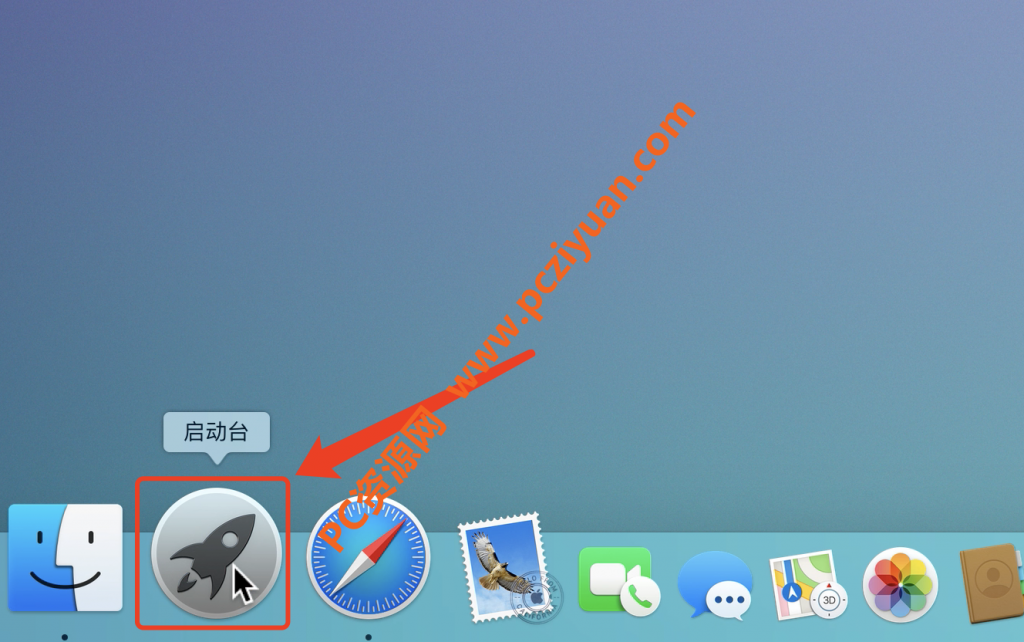
2、找到:其他,找到“终端”点击打开,打开之后就是下面第二张图的界面;
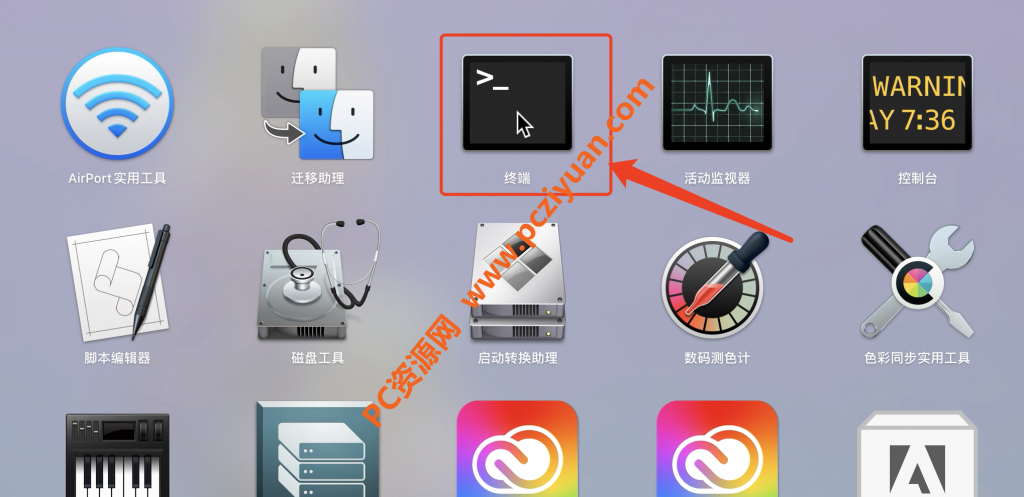
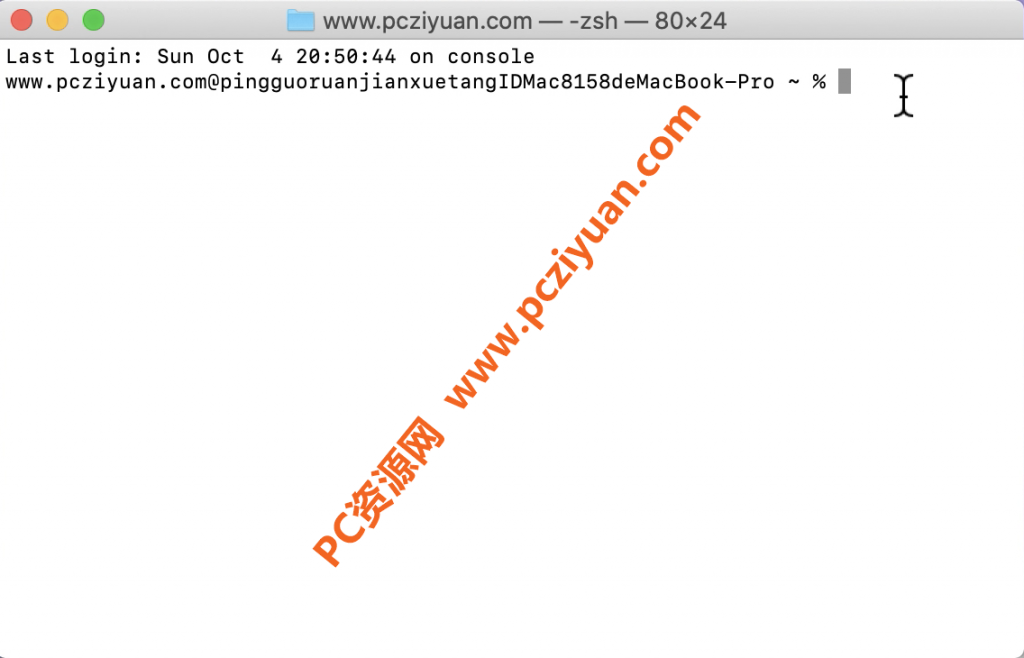
3、打开后,手动输入命令sudo spctl – –master-disable按回车键,【手动输入英文命令的时候要注意,中间是一个空格,两个短横杠,两个短横杠之间没有空格】;回车之后就是下图的界面,接下来要输入你的电脑密码;
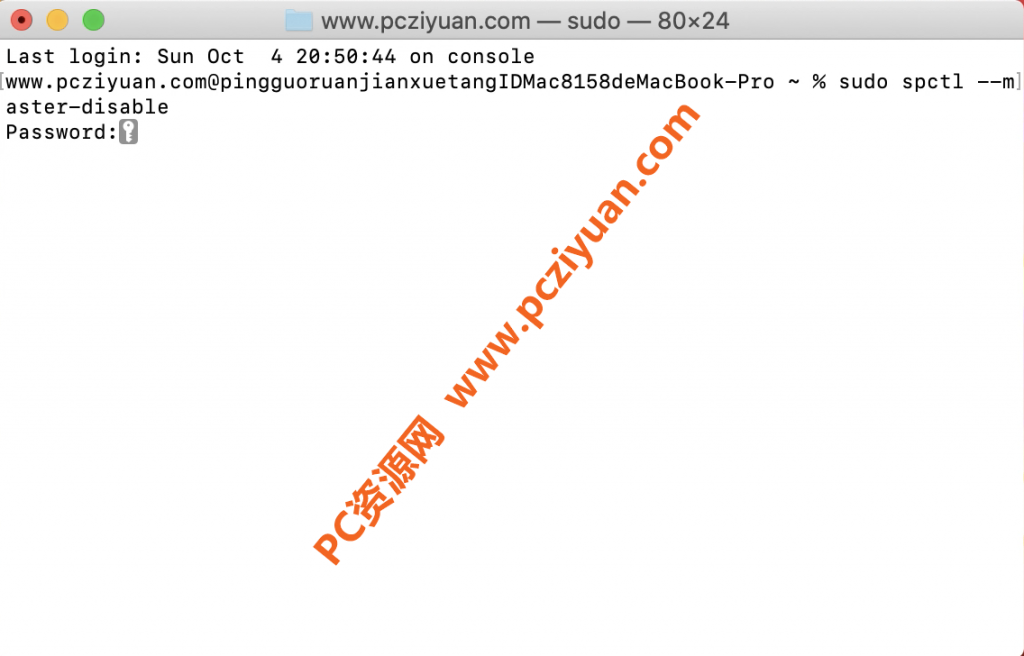
4、输入电脑密码,按回车(输入密码的时候是不显示的,正常输入就行,输入完按回车);如果你的电脑密码输入错误,就是下面这样的提示;Sorry,try again的意思就是:不好意思,密码错误,再来一次。
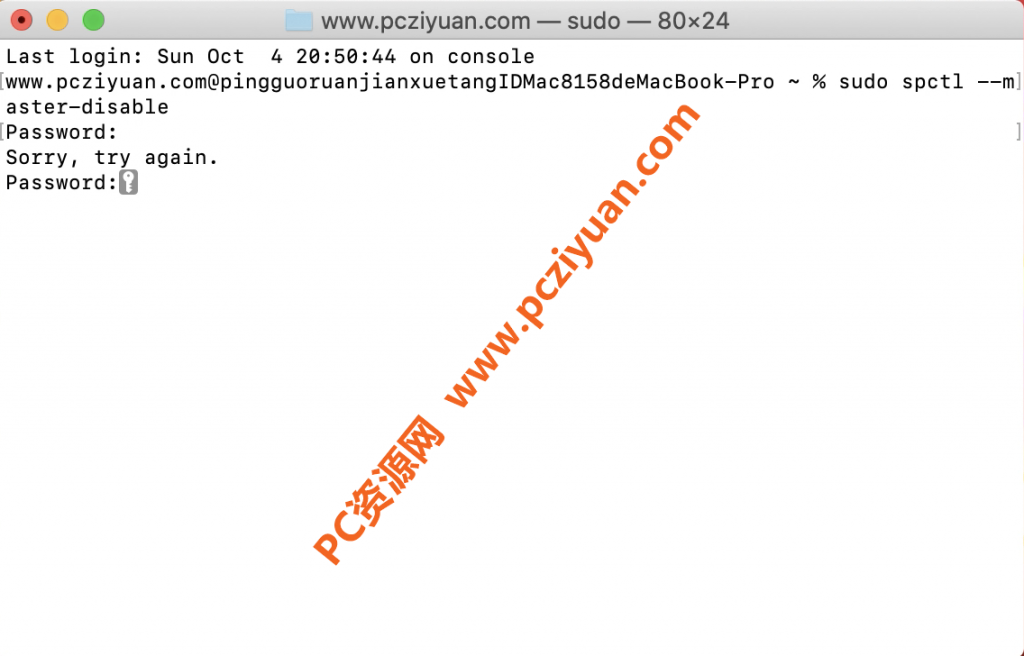
5、电脑密码输入正确之后,就是下图这样的提示,此时就代表“任何来源”已经打开,现在可以到系统偏好设置或者系统设置查看有没有打开;
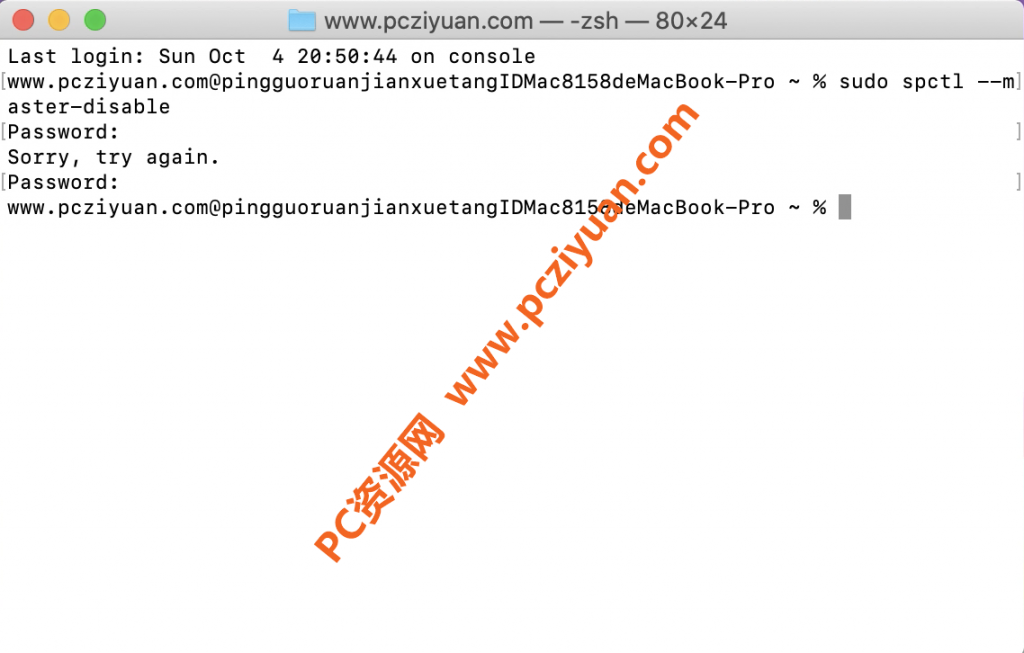
查看是否已开启:
系统不同,系统偏好设置 和 系统设置 显示的界面不同
系统偏好设置
1、点左上角的苹果,下方点击“系统偏好设置”
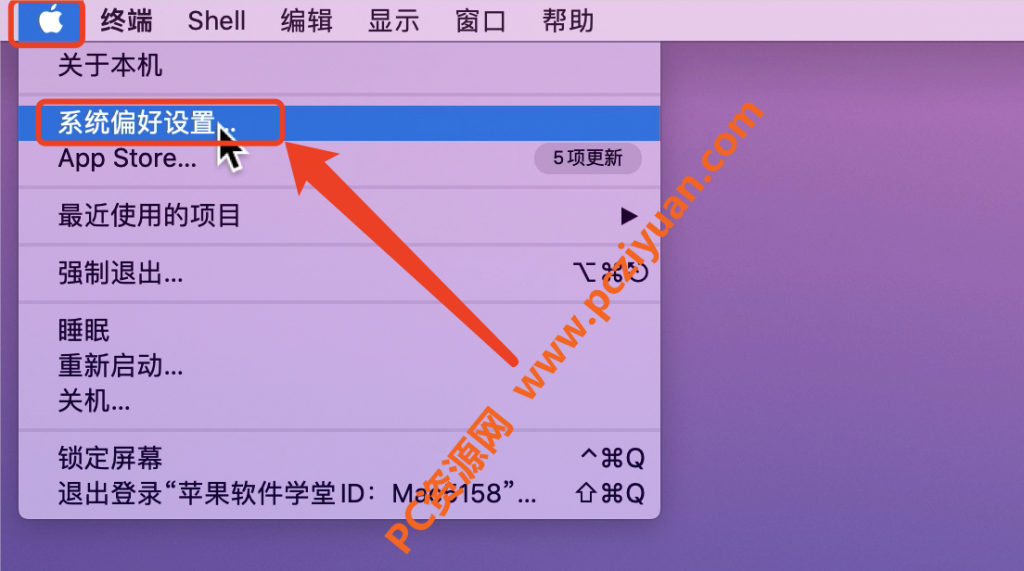
2、点击“安全性与隐私”
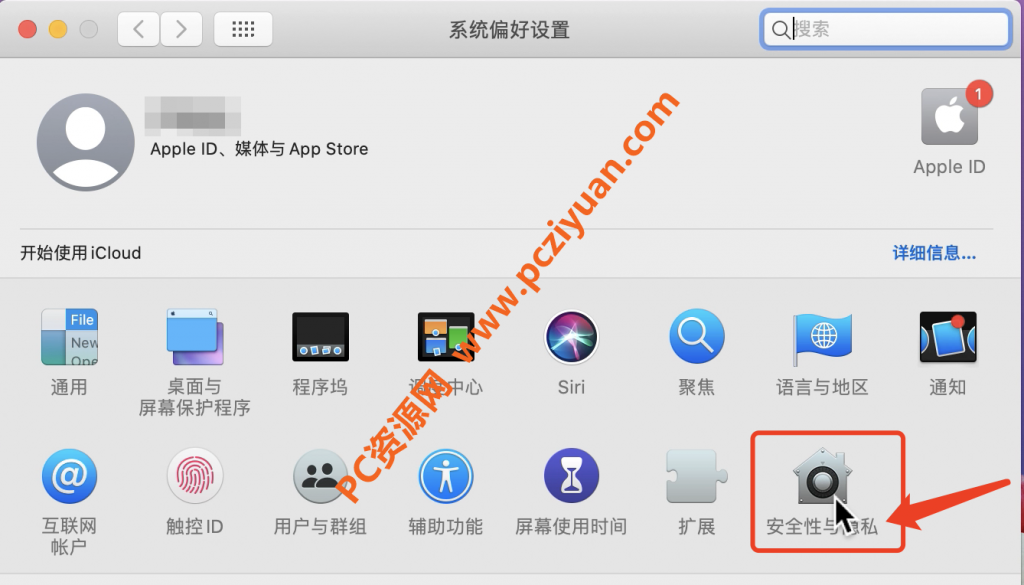
3、点击“通用”下方有允许从以下位置下载的APP:里面有“任何来源”选项;
如果你的电脑没有“任何来源”选项的话,就是没有开启,请返回第一步,重新操作一遍再来检查;
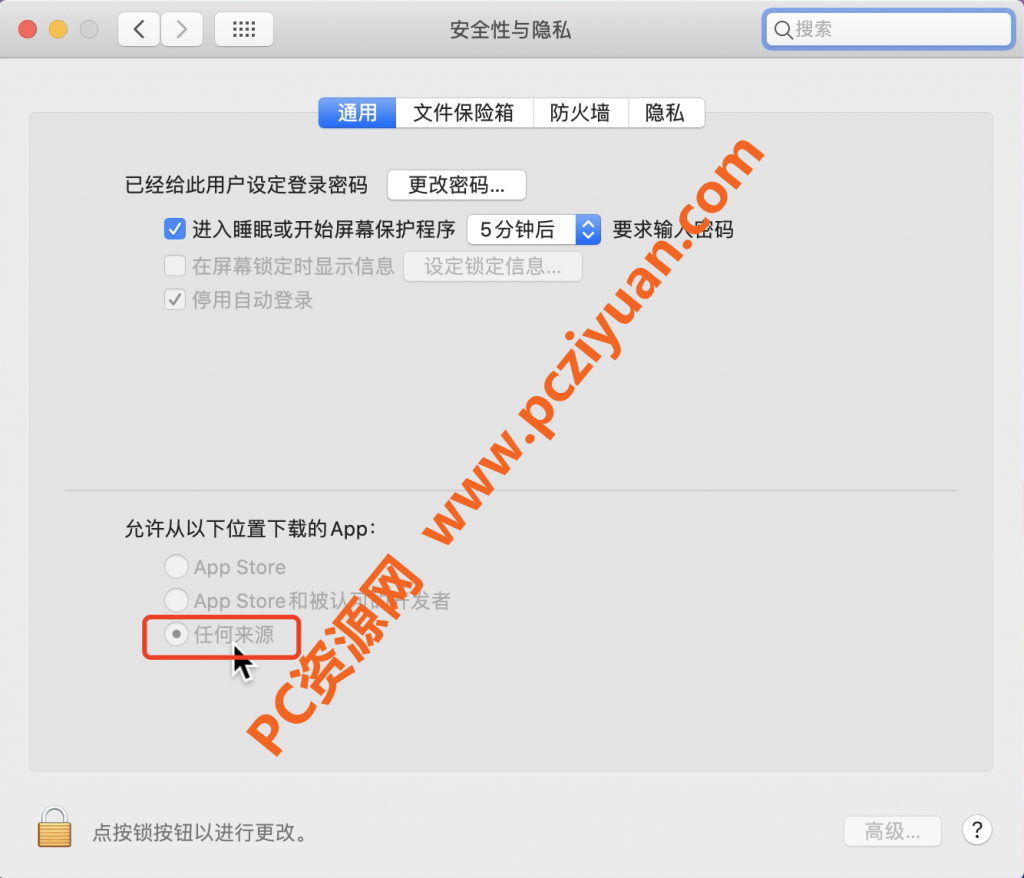
系统设置
点击左上角苹果图标,系统设置:
点左侧:隐私与安全性
右侧往下滑,在安全性下方会有显示:任何来源
就是已经正常打开了;
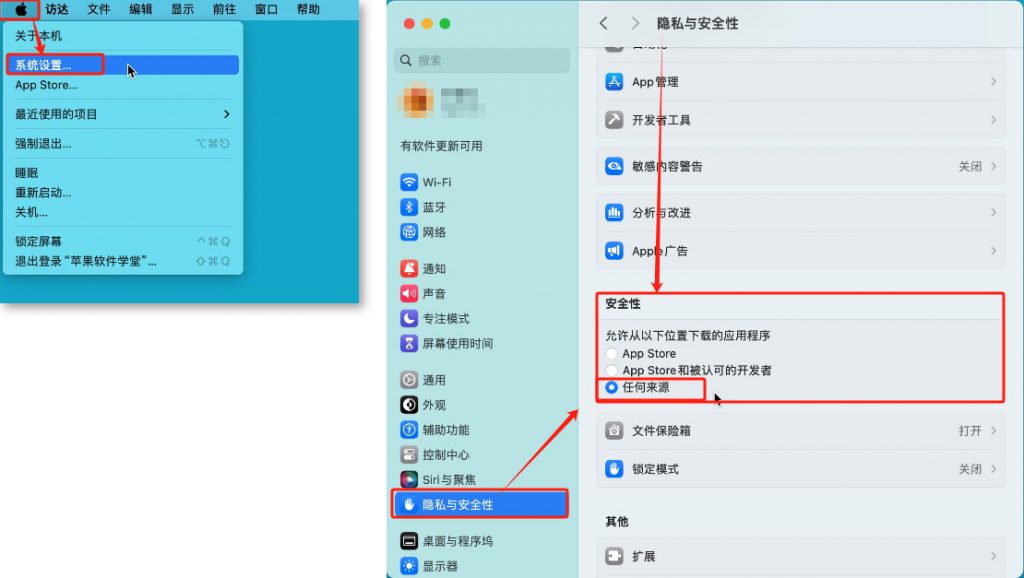
以上就是打开Mac任何来源的所有步骤,希望对你有帮助。
备注:如果以上步骤操作完,你依然未显示任何来源,说明前面肯定哪个步骤没有操作正确的,尤其可能是命令没有输入正确,请从头开始,再操作一遍。
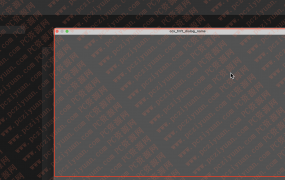
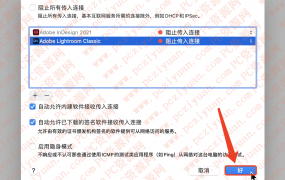

请先 !